Windows PC-ni mobil giriş nöqtəsi kimi istifadə edin – Microsoft dəstəyi, Android smartfonu ilə əlaqə necə bölüşmək olar – Le Parisien
Bir Android smartfonu ilə əlaqə paylaşımı necə etmək olar
Contents
- 1 Bir Android smartfonu ilə əlaqə paylaşımı necə etmək olar
- 1.1 Windows PC-ni mobil giriş nöqtəsi kimi istifadə edin
- 1.2 Kompüterlə əlaqə necə etmək olar
- 1.3 Bir Android smartfonu və ya bir iPhone ilə internet bağlantısı mübadiləsi necə ?
- 1.4 Telefon və kompüter arasında bölüşmək üçün Wi-Fi bağlantısını necə bölüşmək olar ?
- 1.5 Bir Samsung, Xiaomi, Huawei telefonu ilə əlaqə paylaşımı necə etmək olar .. ?
- 1.6 IOS-da əlaqə paylaşımı
- 1.7 Bağlantı paylaşımı daha çox paket istehlak edirmi? ?
Var olduğunuz cihazdan və o o versiyasından asılı olaraq.S., Adımlar və formulalar bu təlimatda olan göstəricilərlə müqayisədə daha çox və ya daha az dəyişə bilər. Bölmələrin təşkili üçün Ditto. Digər addımlar da tələb oluna bilər, bəlkə də. Təlimatları diqqətlə oxuyun və mübarizə aparırsınızsa kömək edin.
Windows PC-ni mobil giriş nöqtəsi kimi istifadə edin
Wi-Fi vasitəsilə digər qurğularla internet bağlantınızı bölüşməklə Windows PC-ni mobil giriş nöqtəsinə çevirin. Bir Wi-Fi, Ethernet və ya Hüceyrə Məlumat bağlantısını paylaşa bilərsiniz. Kompüterinizdə bir mobil məlumat bağlantısı varsa və paylaşırsınızsa, məlumat paketi məlumatlarınızdan istifadə edəcəkdir.
- Seçmək Başlamaq , Sonra Parametrlər >Şəbəkə və İnternet >Mobil giriş nöqtəsi.
- Üçün İnternet bağlantımı paylaşın, Paylaşmaq istədiyiniz internet bağlantısını seçin.
- Üçün Paylaşmaq, Bağlantınızı necə bölüşmək istədiyinizi seçin Simsiz Və ya Bluetooth. Wi-Fi ümumiyyətlə daha sürətli və standart dəyərdir.
- (İsteğe bağlı) Bölmə inkişaf etdirin Xassələr , Sonra seçin Dəyişdirmək Və yeni bir şəbəkə adı, şifrə və yeni bir şəbəkə qrupunu daxil edin. Seçmək Yadda saxla.
- Qalxma düyməsini aktivləşdirin Mobil giriş nöqtəsi Mobil giriş nöqtəsi parametrləri səhifəsinin başında.
Diqqət: PC-nin mobil şəbəkə varsa, uzaq mobil giriş nöqtənizi aktivləşdirə bilərsiniz. Windows PC-nin mobil giriş nöqtənizi aktivləşdirməsinə icazə vermək üçün iki cihaz Bluetooth olmalıdır və Twinned olmalıdır.
Wi-Fi vasitəsilə İnternet bağlantınızı digər qurğularla bölüşməklə Windows 10 PC-ni mobil simsiz giriş nöqtəsinə çevirin. Bir Wi-Fi, Ethernet və ya Hüceyrə Məlumat bağlantısını paylaşa bilərsiniz. Kompüterinizdə bir mobil məlumat bağlantısı varsa və paylaşırsınızsa, məlumat paketi məlumatlarınızdan istifadə edəcəkdir.
- Seçmək Başlamaq , Sonra Parametrlər >Şəbəkə və nöqtə İnternetə giriş>Mobil.
- Üçün İnternet bağlantımı paylaşın, Paylaşmaq istədiyiniz internet bağlantısını seçin.
- İstəyirsinizsə, seçin Dəyişdirmək > Yeni bir şəbəkə adını və yeni bir parol daxil edin>Yadda saxla.
- Aktivləşdirmək İnternet bağlantımı digər qurğularla bölüşün.
- Digər cihaza qoşulmaq, bu cihazdakı Wi-Fi parametrlərinə daxil olmaq, şəbəkənizin adını axtarın, seçin, şifrəni daxil edin və özünüzü bağlayın.
Kompüterlə əlaqə necə etmək olar

- Paris
- Yüksək texnologiya








Le Parisien onu istiqamətləndirir
- ManomanoDays: Bütün saytda crazy təkliflər yalnız bir neçə gün (alətlər, istilik). ))
- Tineco döşəməsində bir S3 tozsoran qiymətində qarşısıalınmaz düşmə
- Nike dunk aşağı idman ayaqqabısı: möhtəşəm təklif -30% başa düşmək
- PS5: Amazon DualSense nəzarətçisinin qiymətini əzir
- Alış-veriş seçimi
Bir Android smartfonu və ya bir iPhone ilə internet bağlantısı mübadiləsi necə ?

Bir iPhone-da əlaqə paylaşımı, bir Samsung Galaxy və ya başqa bir Android smartfonu, internet kompüterini birləşdirmək üçün mobil məlumatlarınızı istifadə etməyə imkan verir. Bu modem rejimidir. 4G və ya 5G bağlantınız varsa maraqlıdır.
Bir smartfonun 4G və ya 5G bağlantısını PC ilə bölüşmək mümkündür. Bu ssenaridə özünü İnternet qutusuna getdiyi kimi İnternetə daxil olmaq üçün özünü Wi-Fi ilə əlaqələndirir. Manipulyasiya çox sadədir və məlumdur, xüsusən də evdə bir qəza vəziyyətində və ya Wi-Fi-ni təmin etməyən bir yerə səyahət zamanı.
Bağlantı paylaşımı, operatorunuzun əla mobil telefon şəbəkəsi varsa və internet debetiniz yavaş olsa, internet qutusundan daha cəlbedici ola bilər. Həqiqətən, yaxşı 4G və ya 5G əhatə dairəsindən faydalanan bir insan üçün, modem rejimindəki smartfon daha yüksək axınları təmin edə bilər və buna görə də böyük faylların yüklənməsini sürətləndirə bilər.
Hətta mobil paketinizin sizə gözəl bir mobil məlumat zərfini qrant etdiyini yoxlayın.
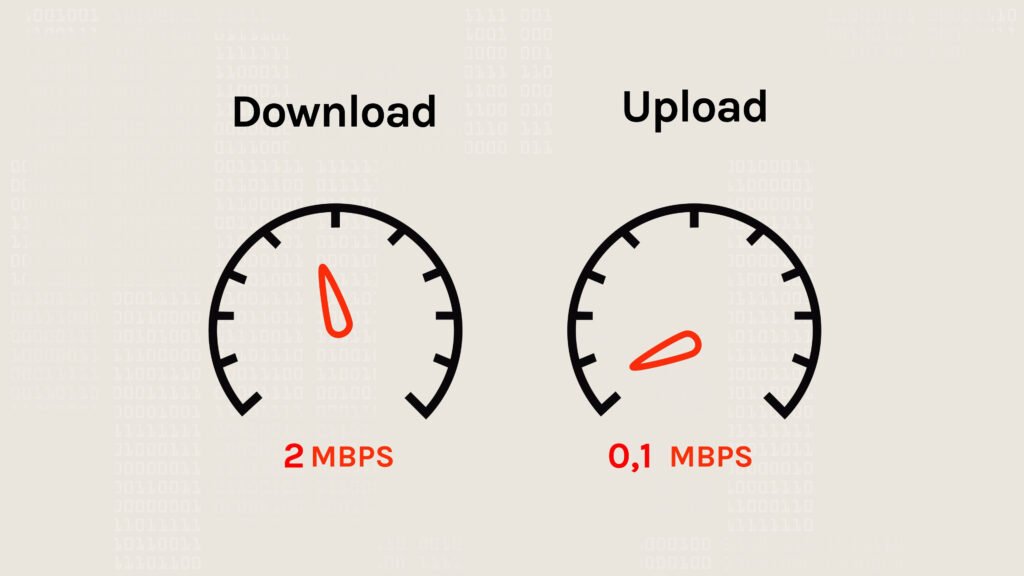
Telefon və kompüter arasında bölüşmək üçün Wi-Fi bağlantısını necə bölüşmək olar ?
Bağlantı paylaşımı hər hansı bir cari telefonla aparılır, istər android və ya iOS-da olsun. Prinsip bu cihazı modem etməkdir, kompüterinizlə reley antenaları arasında aralıq əlaqə nöqtəsi – İnternetə qoşulma bu infrastrukturlar vasitəsilə aparılır. Paylaşım simsiz (Wi-Fi və ya Bluetooth-da) və ya kabel (USB) ola bilər.
Var olduğunuz cihazdan və o o versiyasından asılı olaraq.S., Adımlar və formulalar bu təlimatda olan göstəricilərlə müqayisədə daha çox və ya daha az dəyişə bilər. Bölmələrin təşkili üçün Ditto. Digər addımlar da tələb oluna bilər, bəlkə də. Təlimatları diqqətlə oxuyun və mübarizə aparırsınızsa kömək edin.
Bir Samsung, Xiaomi, Huawei telefonu ilə əlaqə paylaşımı necə etmək olar .. ?
İnternetə qoşulmaq üçün mobil giriş nöqtəsini aktivləşdirin
- 4G (və ya artıq 5G varsa) işə salın : Smartfonunuzda mobil məlumatları aktivləşdirin. Barmağınızı ekranın yuxarısından şaquli şəkildə sürüşdürərək qısa yollara aparan açılan menyu vasitəsilə edə bilərsiniz. Parametrləri də (notched təkər şəklində) izləyə və aşağıdakı yola əməl edə bilərsiniz: “Wi-Fi və İnternet”, “Sim və Şəbəkə” və “Mobil Məlumat” seçimini aktivləşdirə bilərsiniz.
- Bağlantı paylaşımını aktivləşdirin : Qısayol menyusunu açın və “Giriş nöqtəsi” seçimini aktivləşdirin. Ayrıca “Wi-Fi və İnternet” bölməsində “Giriş nöqtəsi və əlaqə paylaşımı” və “Wi-Fi Access Point” də “Wi-Fi Access Point”.
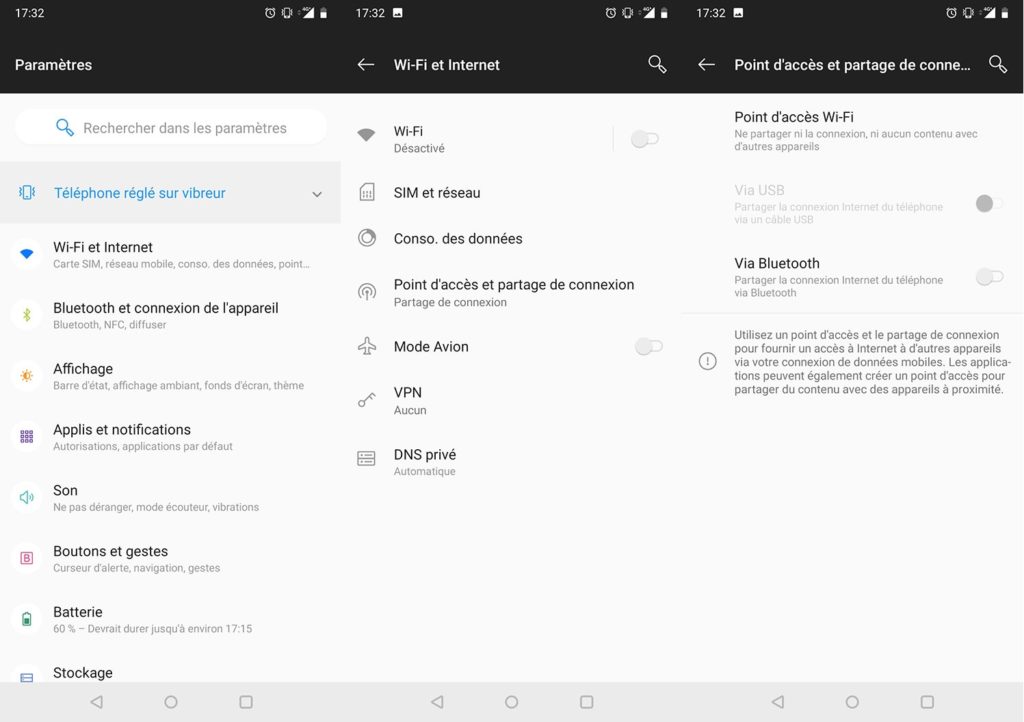
- PC-ni telefonun telefonuna qoşun : İnternetə qoşulmaq istədiyiniz PC-də cihazın Wi-Fi şəbəkəsinin adını axtarın. Özünüzə xidmət edəcəyiniz ondandır. Windows-da, Wi-Fi simvolizasiya işarəsini görmək üçün ekranın sağ altındakı, ekranın sağ alt hissəsinə getməlisiniz. Yaxınlıqda aşkar edilmiş şəbəkələri sadalayır.
- Wi-Fi düyməsini qaytarın : Son addım, smartfonun simsiz şəbəkəsinin şifrəsini (Wi-Fi düyməsini) daxil edin. “Wi-Fi və İnternet”, “Giriş nöqtəsi və Bağlantı Paylaşımı” və “Wi-Fi Access Point” yolundan sonra onu mobil parametrlərdə tapa bilərsiniz. Giriş nöqtəsinin şifrəsi, bağlantı zamanı, pəncərələrdə vurulmalıdır. Giriş nöqtəsinin adı da, şəbəkədə seçmək üçün bir şübhə varsa, məlumat verilir.

Qeyd edək ki, Wi-Fi bağlantısı internetdən faydalanmaq üçün bir kompüterin smartfonunuza qoşulmağın yeganə yolu deyil. İki alternativiniz mövcuddur: bir USB kabelinin istifadəsi və ya Bluetooth linkinin açılışını.
Bir Android smartfonundan bir PC-dən USB-a qoşulma
USB tərəfindən: Əvvəlcə mobil telefonu seçimi aktivləşdirmək üçün PC-yə qoşun. Prosedur bir az vaxt tələb edir, xüsusən də bu manipulyasiyanı ilk dəfə etsəniz. Bu vəziyyətdə, bir cihazın quraşdırılması xüsusən də baş verə bilər.
Bir Android smartfonundan Bluetooth tərəfindən bir kompüterə qoşulma
Bluetooth vasitəsilə əlaqə : Aşkar edilə bilən etmək üçün smartfonunuzdakı seçimi aktivləşdirin. Qısayol menyusunda müvafiq simge (rune) vurun. Wi-Fi bağlantısı ilə eyni yolu izləyən parametrlər vasitəsilə də edə bilərsiniz. Windows-da, tapşırıq çubuğundan, bildiriş mərkəzinə gedin və “Bağlantı” seçin, sonra Bluetooth bağlantısını dəstəkləyirsə, kompüterinizlə hesab etmək üçün cihazınızı seçin.
IOS-da əlaqə paylaşımı
Bir PC-yə bir iPhone bağlantısını necə bölüşmək olar
- 4G / 5G aktivləşdirin: Əvvəlcədən, iPhone’unuzun 4G və ya 5G bağlantısının aktiv olduğundan əmin olun.
- Xətti paylaşmaq: Sonra iPhone’unuzun parametrlərinə, sonra “Bağlantı paylaşımı” a gedin. Sonra uyğun seçimi yoxlayın. Bundan sonra bir neçə imkanınız mövcuddur: USB, Wi-Fi və ya Bluetooth tərəfindən qoşula bilərsiniz.

- Wi-Fi tərəfindən: Kompüterdə, iPhone-u seçin. Çatdığınız şəbəkələrin siyahısında görünməlidir. Dəvət etdiyiniz zaman Wi-Fi şifrəsini daxil edin, bəzən xüsusi bir kateqoriyada. Bu, iPhone-da, “Bağlantı Paylaşımı” bölməsindədir.
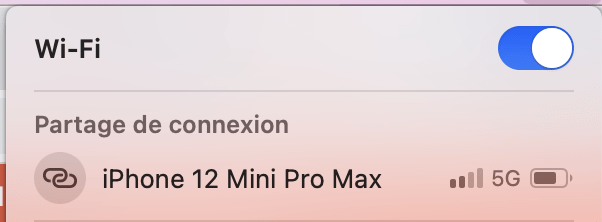
USB vasitəsilə bir kompüterə bir kompüterə qoşulma
USB tərəfindən: Bir USB kabeli vasitəsi ilə ilk olaraq iPhone-u kompüterə qoşun. Kompüteriniz normal olaraq iPhone-u USB modem olaraq aşkar edəcək və qoşulmaq üçün avtomatik olaraq onu sarsıdır edəcəkdir. Əks təqdirdə, parametrlərinizin şəbəkə xidmətləri siyahısından iPhone seçin.
Bluetooth vasitəsilə bir iPhone-a qoşulma
Bluetooth vasitəsilə əlaqə : Üçüncü həll, iPhone ilə iPhone ilə birləşdirərək Bluetooth vasitəsilə əlaqədən istifadə etməkdir. IPhone-da, “əkiz” və ya PC-də göstərilən kodu yazın. Sonra kompüterdən iPhone-a qoşulun.
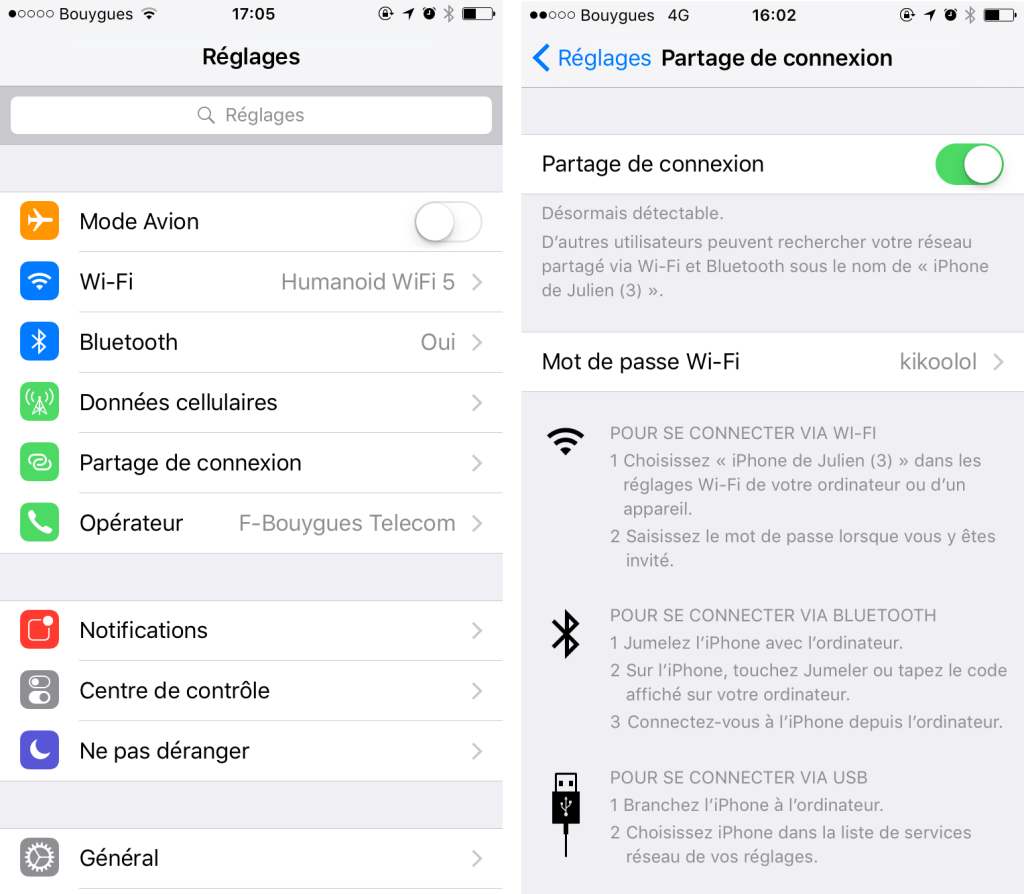
Bağlantı paylaşımı daha çox paket istehlak edirmi? ?
Mobil və kompüteriniz arasında bir əlaqə paylaşmasından istifadə etdiyiniz zaman, telefon abunəliyiniz tələb olunur. Buna görə istehlak etdiyiniz məlumatlar abunəliyinizdən mobil məlumat zərfindən tutulur. Bu zərfin ölçüsü (məsələn, 20 GB, 50 GB və ya 100 GB) olan paketdən asılıdır.
Bağlantı paylaşımı daha çox və ya daha az paket paylaşmır: İnternetin istifadəsindən asılıdır. Şəbəkədə çox sayda video izləsəniz, məlumat zərfinizi daha sürətli istehlak edəcəksiniz, çünki video daha çox məlumat lazımdır. Bu həqiqi YouTube, Tiktok, Twitch, Netflix və ya Svod Sevimli Xidmətinizdir

Əmindir: 4G 4G paketinizi ödəmisiniz, öhdəlik olmadan bu mobil paket müqayisə aparat təlimatında növbəti 4G və ya 5G mobil paketiniz
Numerama gələcəyi tezliklə gəlir ! Ancaq bundan əvvəl sizə ehtiyacımız var. 3 dəqiqə var ? İstintaqımıza cavab verin
Bütün praktik bələdçilərimizin necə olacağını
